Bu yazımızda apt-get komutunu kullanarak eksik bağımlılıkları ve bozuk paketleri nasıl düzeltebileceğimizi öğreneceğiz. Bu makalede bahsedilen komutları ve prosedürü bir Debian 10 sisteminde çalıştırdığımızı unutmayın. Aynı prosedür Ubuntu ve daha eski Debian sürümlerinde de izlenebilir.
Çözümleri denemek ve sorunu çözmek için komut satırı Terminalini kullanacağız. Debian'da Terminal uygulamasını açmak için klavyedeki süper tuşa basın ve beliren arama çubuğunu kullanarak onu arayın. Arama sonucu göründüğünde, açmak için Terminal simgesine tıklayın.
Eksik ve bozuk paketleri düzeltmek için apt-get'i kullanma
Apt-get, paketleri kurmak, yükseltmek ve kaldırmak için kullanılan Terminal tabanlı bir paket yönetim aracıdır. Bu özelliklerin yanı sıra, eksik bağımlılıkları ve bozuk paketleri düzeltmek için kullanılabilecek bayraklara da sahiptir.
Yöntem 1
Kullan "düzeltme eksik” seçeneği ileapt-get güncellemesi” güncellemeleri çalıştırmak ve paketlerin güncel olduğundan ve paketler için yeni sürüm bulunmadığından emin olmak için.
$ sudo apt-get update --fix-eksik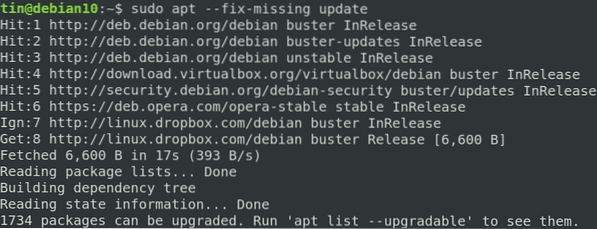
Güncellemeyi bitirdikten sonra, paket yöneticisini eksik bağımlılıkları veya bozuk paketleri bulmaya zorlamak ve bunları kurmak için aşağıdaki komutu yürütün.
$ sudo apt-get install -f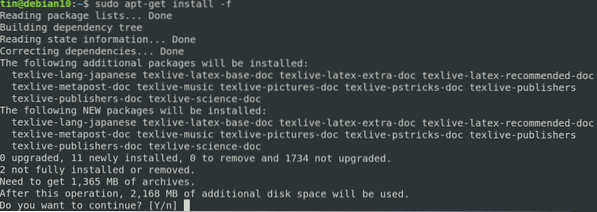
apt-get aracılığıyla bozuk paket sorununu çözmenin başka bir yolu da “/etc/apt/sources/list” dosyasını düzenlemek ve mevcut paketlerin daha yeni sürümlerine sahip siteler eklemektir. Ardından "apt-get güncellemesi” depo listesini güncelleme komutu.
Yukarıdaki yöntem bozuk bağımlılıklar ve bozuk paketler sorununu çözmezse ve hala hatayı alıyorsanız, aşağıdaki yöntemleri deneyin.
Diğer yöntemler
Yöntem 1:
Bu yöntemde “apt-get autoremove” ve "dpkg” eksik bağımlılıkları ve bozuk paketleri düzeltmek için.
1. Terminal'de aşağıdaki komutu yürüterek depo dizinini güncelleyin:
$ sudo apt-get güncellemesi2. Ardından, yerel depoyu temizlemek için aşağıdaki komutu yürütün:
$ sudo apt-temiz alın3. Artık gerekmeyen tüm gereksiz paketleri kaldırmak için aşağıdaki komutu yürütün:
$ sudo apt-get otomatik kaldırmaYukarıdaki komut, karşılanmayan bağımlılıkları veya bozuk paketin adını görüntüler.
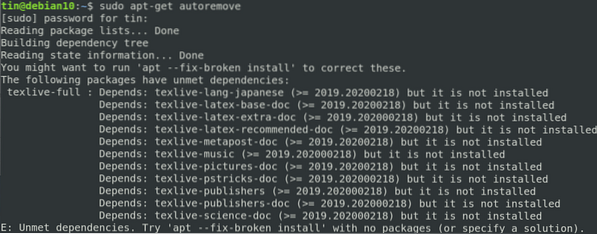
4. Ardından, bozuk paketi kaldırmaya zorlamak için Terminal'de aşağıdaki komutu çalıştırmayı deneyin:
$ sudo dpkg --remove -force --force-remove-reinstreq Paket_AdıYöntem 2:
Aşağıdaki yöntemde, “dpkg-configure” komutu eksik bağımlılıkları ve bozuk paketleri düzeltmek için.
Dpkg, paketleri kurmak, kaldırmak ve yönetmek için kullanılabilen bir paket yönetim aracıdır. Apt-get'e benzer şekilde, bozuk paketleri ve eksik bağımlılıkları düzeltmeye de yardımcı olabilir. Paketleri kurarken veya güncellerken bazı hatalar alırsanız, dpkg ile aşağıdaki çözümü deneyin:
1. Kısmen kurulmuş tüm paketleri yeniden yapılandırmak için Terminal'de aşağıdaki komutu yürütün.
$ sudo dpkg --configure -a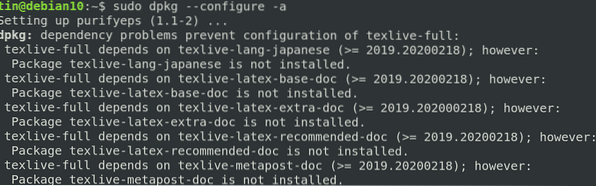
Bizim durumumuzda olduğu gibi yukarıdaki komut işe yaramazsa ve hatalı paketi gösteren benzer sonuçlar görüyorsanız, paketi kaldırmayı deneyin.
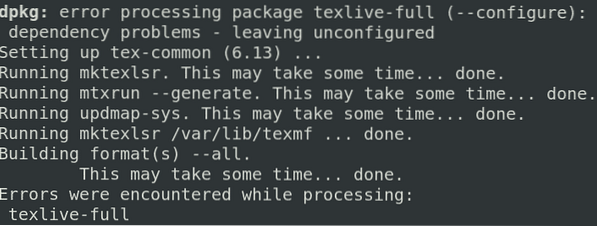
2. Hatalı paketi kaldırmak için aşağıdaki komutu Terminal'de yürütün.
$ apt-get kaldır3. Ardından yerel depoyu temizlemek için aşağıdaki komutu kullanın:
$ sudo apt-temiz alınYukarıdaki çözümlerden herhangi birini denedikten sonra, bağımlılıkların çözüldüğünden ve bozuk paketlerin onarıldığından veya kaldırıldığından emin olmak için güncelleme komutunu çalıştırın.
$ sudo apt-get güncellemesiBağımlılık ve bozuk paket hatalarının düzeltilmesi ve ardından sistemin normal durumuna döndürülmesi saatler alabilir. Bazen o kadar karmaşık hale gelir ki sonunda düzelttiğinde kendini çok şanslı hissedersin. Bu hatayla ilgili bazı çözümler sunduk, bu yüzden lütfen bir deneyin. Bahsetmediğimiz olası çözümlerden bazılarını biliyorsanız, lütfen yorumlarda bize bildirin.
 Phenquestions
Phenquestions


